Solucionar problemas de importação do Access e do Excel XLS no Power BI Desktop
No Power BI Desktop, os bancos de dados importados do Access e os arquivos XLS do Excel 97-2003 usam o Mecanismo de Banco de Dados do Access. Três situações comuns podem impedir que o Mecanismo de Banco de Dados do Access funcione corretamente:
- Nenhum Mecanismo de Banco de Dados do Access está instalado.
- A versão de bits do Mecanismo de Banco de Dados do Access, 32 bits ou 64 bits, é diferente da versão de bits do Power BI Desktop.
- Você está usando arquivos do Access ou XLS com uma assinatura do Microsoft 365.
Nenhum mecanismo de banco de dados do Access instalado
Se uma mensagem de erro do Power BI Desktop indicar que o Mecanismo de Banco de Dados do Access não está instalado, instale o Mecanismo de Banco de Dados do Access na página de downloads. Instale a versão, de 32 bits ou de 64 bits, que corresponda à sua versão do Power BI Desktop.
Se você trabalha com fluxos de dados e usa um gateway para se conectar aos dados, deve instalar o Mecanismo de Banco de Dados do Access no computador que executa o gateway.
Nota
Se a versão de bits do Mecanismo de Banco de Dados do Access instalada for diferente da versão de bits do Microsoft Office, seus aplicativos do Office não poderão usar o Mecanismo de Banco de Dados do Access.
A versão de bits do Mecanismo de Banco de Dados do Access é diferente da versão de bits do Power BI Desktop
Essa situação geralmente ocorre quando a versão instalada do Microsoft Office é de 32 bits e a versão instalada do Power BI Desktop é de 64 bits. O oposto também pode acontecer, e a incompatibilidade de versão de bits ocorre em ambos os casos.
Qualquer uma das soluções a seguir pode corrigir esse erro de incompatibilidade de versão de bits. Você também pode aplicar essas soluções a outras incompatibilidades, por exemplo, outros aplicativos COM de 32 bits, como o Visual Studio SSDT.
Se estiver a utilizar ficheiros do Access ou XLS com uma subscrição do Microsoft 365, consulte Access ou ficheiros XLS com o Microsoft 365 para obter um problema e uma resolução diferentes.
Solução 1: Alterar a versão de bits do Power BI Desktop para corresponder à versão de bits do Microsoft Office
Para alterar a versão de bits do Power BI Desktop, desinstale o Power BI Desktop e instale a versão do Power BI Desktop que corresponde à sua instalação do Office.
Nota
Se você usar a versão de 32 bits do Power BI Desktop para criar modelos de dados muito grandes, poderá enfrentar problemas de falta de memória.
Para selecionar uma versão do Power BI Desktop:
Na página de transferência do Power BI Desktop, escolha o seu idioma e, em seguida, selecione Transferir.
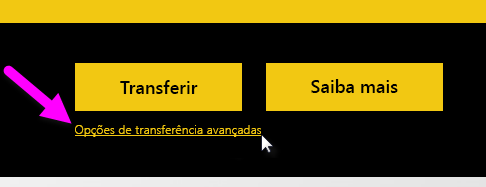
No ecrã seguinte, selecione a caixa de verificação junto a PBIDesktop.msi para a versão de 32 bits ou PBIDesktop_x64.msi para a versão de 64 bits e, em seguida, selecione Seguinte.
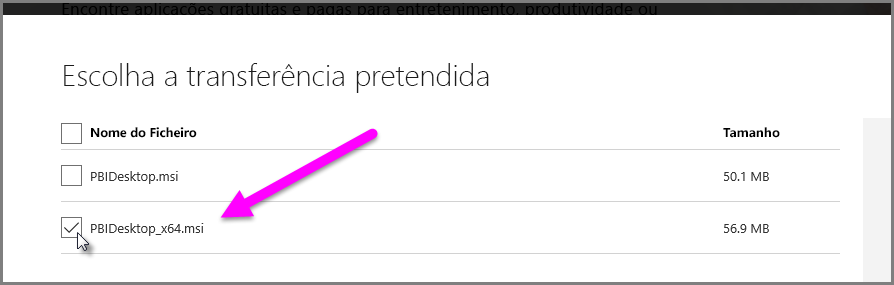
Solução 2: Alterar a versão de bits do Microsoft Office para corresponder à versão de bits do Power BI Desktop
Para alterar a versão de bits do Microsoft Office para corresponder à versão de bits da sua instalação do Power BI Desktop:
Desinstale o Microsoft Office.
Instale a versão do Office que corresponde à sua instalação do Power BI Desktop.
Solução 3: Salve o arquivo XLS como XLSX
Se o erro ocorrer com uma pasta de trabalho XLS do Excel 97-2003, você pode evitar usar o Mecanismo de Banco de Dados do Access abrindo o arquivo XLS no Excel e salvando-o como um arquivo XLSX.
Solução 4: Instalar ambas as versões do Mecanismo de Banco de Dados do Access
Pode instalar ambas as versões do Mecanismo de Base de Dados do Access para resolver o problema do Power Query para Excel e do Power BI Desktop. Essa solução alternativa não é recomendada, pois pode introduzir erros e problemas para aplicativos que usam a versão de bits do Mecanismo de Banco de Dados do Access instalada primeiro.
Para usar ambas as versões de bits do Mecanismo de Banco de Dados do Access:
Instale ambas as versões de bits do Mecanismo de Banco de Dados do Access na página de download.
Execute cada versão do Mecanismo de Banco de Dados do Access usando a
/passiveopção. Por exemplo:c:\users\joe\downloads\AccessDatabaseEngine.exe /passive c:\users\joe\downloads\AccessDatabaseEngine_x64.exe /passive
Você usa arquivos Access ou XLS com o Microsoft 365
As assinaturas do Office 2013 e do Office 2016 Microsoft 365 registram o provedor do Mecanismo de Banco de Dados do Access em um local de registro virtual que somente os processos do Microsoft Office podem acessar. O Mecanismo de Mashup, responsável pela execução do Excel e do Power BI Desktop que não sejam do Microsoft 365, não é um processo do Office, portanto, não pode usar o provedor do Mecanismo de Banco de Dados do Access.
Para corrigir essa situação, baixe e instale o Access Database Engine Redistributable que corresponde à versão de bits da sua instalação do Power BI Desktop, 32 bits ou 64 bits.
Outras questões relativas à importação
A equipa do Power BI procura regularmente problemas que possam afetar muitos utilizadores e tenta incluí-los na documentação. Se você encontrar um problema que este artigo não aborda, envie uma pergunta sobre o problema para o Suporte do Power BI.